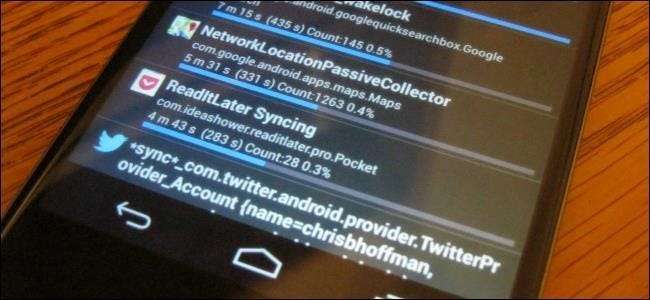
Androidには、バッテリーの使用状況を示すバッテリー統計ツールが組み込まれています。残念ながら、このツールは、バッテリー寿命の低下の根本原因を特定するために必要なすべての情報を提供するわけではありません。
BetterBatteryStatsは、スマートフォンのバッテリーを実際に使用しているものに関するより詳細な情報を表示するアプリです。 BetterBatteryStatsを使用すると、バッテリーを消耗しているアプリと設定を正確に特定できます。
入門
BetterBatteryStatsは GooglePlayで$ 2.99 、そしてそれはそれだけの価値があります。購入する前に試してみたい場合は、アプリを無料でダウンロードできます。 XDADevelopersフォーラムのスレッド 。開発者をサポートし、役立つと思われる場合はアプリを購入してください。
アプリは、最初の充電後に監視を開始します。アプリをインストールしたら、スマートフォンを充電してから、BetterBatteryStatsにデータを収集する時間を与える必要があります。スマートフォンを通常の状態で数時間使用したり、通常の1日使用したり、夜通し置いて、使用していないときのスマートフォンの動作のみを確認したりできます。 BetterBatteryStatsはAndroidの標準イベントを使用するため、このデータを収集するために追加のバッテリー電源を使用しないでください。
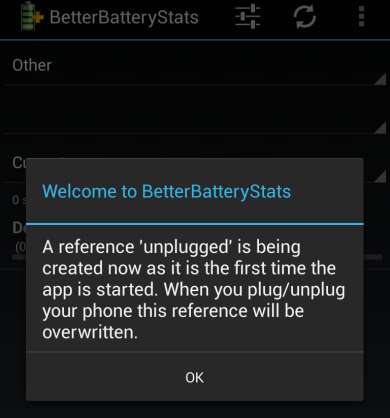
ウェイクロックの説明
Androidスマートフォンには、画面をオンにして目覚めさせる(使用している場合)、画面をオフにして目覚めさせる(バックグラウンドでアクションを実行している場合)、スリープ状態の3つの状態があります。
スマートフォンやタブレットを使用していないときは、できるだけスリープモードのままにしておく必要があります。スリープモードはバッテリーをほとんど消費しません。
ただし、スマートフォンを常にスリープ状態に保つことはできません。バックグラウンドでアクションを実行する必要があるアプリは、部分的なwakelockを使用して、アクションの実行中に電話をスリープ状態に保ちません。 Gmailが新着メールを受信する、音楽プレーヤーがスマートフォンの画面をオフにして音楽を再生する、連絡先アプリが連絡先を同期するなど、バックグラウンドで何かを行う必要があるアプリはすべて、部分的なウェイクロックを使用してスマートフォンをスリープ解除します。
BetterBatteryStatsがデータを収集する時間があった後、電話の状態情報を表示することで、動作中のwakelockの効果を確認できます。たとえば、下のスクリーンショットでは、電話が21時間以上オンになっていることがわかります。この間、電話の画面は12分間しかオンになりませんでしたが、電話自体は2時間近く起きています。
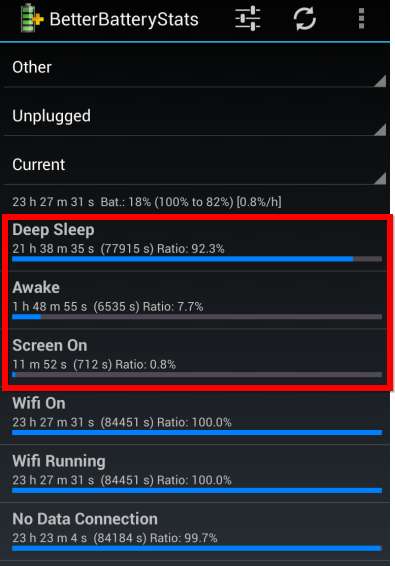
使用していないのに、なぜ電話が1時間半以上起きているのですか?部分的なウェイクロックがそれを目覚めさせました。ウェイクロックを排除することで、電話がスリープ解除に費やす時間を短縮し、バッテリーの寿命を延ばすことができます。 (wakelocksは、画面がオフのときに電話がスリープ解除された時間を測定するだけであることに注意してください。画面がオフの状態で電話を使用して音楽を聴く場合、画面がオフの状態で長時間のスリープ解除時間が予想され、避けられません。)
部分的なウェイクロックの表示
部分的なウェイクロックを表示するには、アプリの上部にある[その他]メニューをタップして、[部分的なウェイクロック]を選択します。ウェイクロックを引き起こしたアクションのリストが表示されます。ウェイクロックの原因となったアプリがリストの一番上に表示されるので、どの問題に焦点を当てる必要があるかがわかります。
たとえば、以下のスクリーンショットでは、ウェイクロックのいくつかの原因を確認できます。Googleマップが現在地を自動的に更新する(おそらくGoogle Nowが現在地を認識できるようにする)、Pocketが未読記事を同期する、Twitterが新しいツイートを同期する、Google +アプリが同期する新しいコンテンツ。
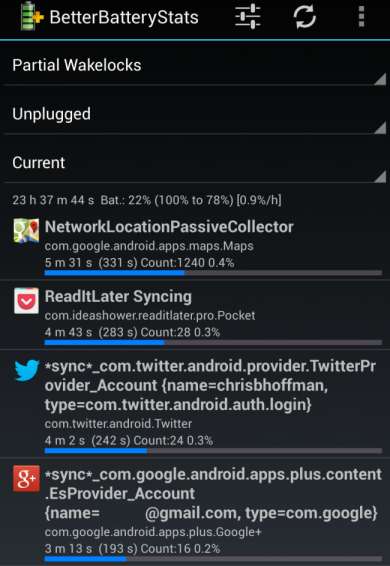
部分的なウェイクロックの排除
この情報により、携帯電話のバッテリー寿命を延ばすために何ができるかがわかります。 Googleマップでバックグラウンドの位置レポートを無効にし(Googleマップアプリ–>設定–>位置設定–>位置レポート–>位置を更新しない)、Pocketを設定して記事を同期する頻度を減らし(または手動同期を使用する)、Twitterを設定することができます新しいツイートのチェック頻度を減らし、Google +アプリの同期機能を無効にします。
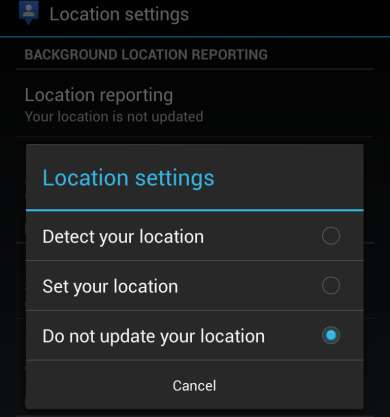
このリストの一番上にGoogleトークがあり、それを使用したことがない場合は、Googleトークからサインアウトしてウェイクロックを減らすことができます。 wakelockの原因となるアプリに同期機能がある場合は、同期の頻度を減らすか、手動で同期するか、同期を完全に無効にするように設定します(使用しない場合)。
もちろん、ここで行う決定はトレードオフです。たとえば、Gmailがウェイクロックの大きなソースである場合、新しいメールを自動的に同期しないようにGmailを設定できます。 Gmailアプリの更新ボタンと手動で同期した場合にのみ新着メールが届きます。これを行った場合、新着メールの通知を受け取ることはありません。
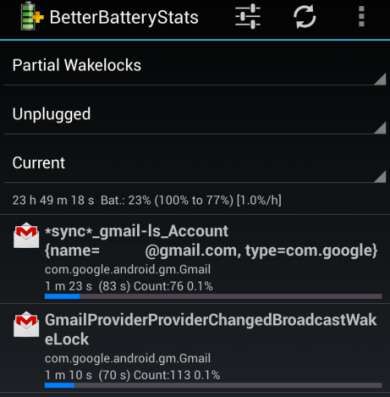
ウェイクロックを作成し続けるアプリがあり、それを使用しない場合は、アンインストールする必要があります。スマートフォンに付属しているためにアプリをアンインストールできない場合は、代わりに無効にすることができます。アプリを無効にするには、[設定]画面を開き、[アプリ]をタップし、[すべて]リストまでスワイプして、アプリを見つけます。アプリの名前をタップし、[無効にする]ボタンをタップします。 (問題が発生する可能性があるため、この機能を使用して便利なアプリを無効にしないでください。)
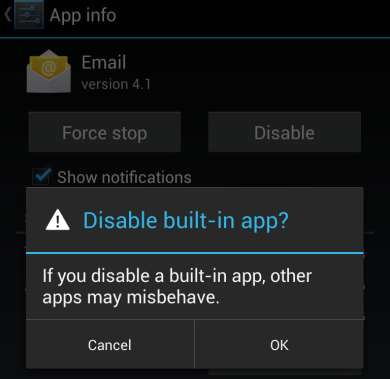
ウェイクロックの設定がどのような設定に関連しているかわからない場合は、グーグルで試してください。他のユーザーは、以前に問題に遭遇して解決した可能性があります。
バッテリー寿命を改善するためのヒントについては、こちらをご覧ください Androidスマートフォンのバッテリー寿命を最大化するための完全ガイド 。







